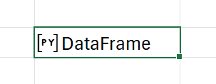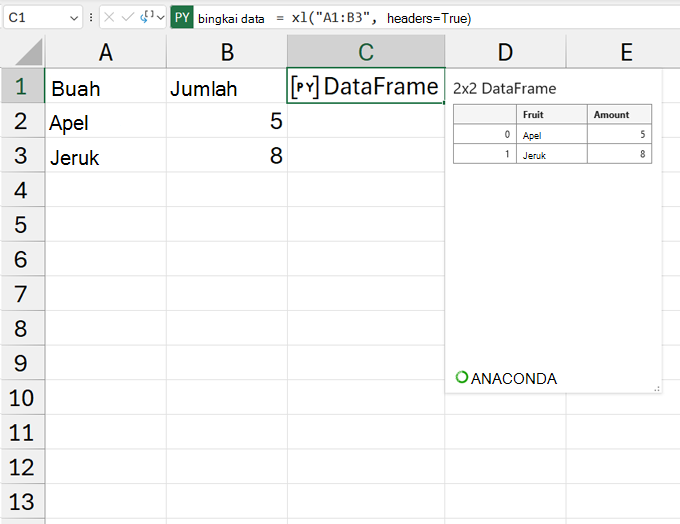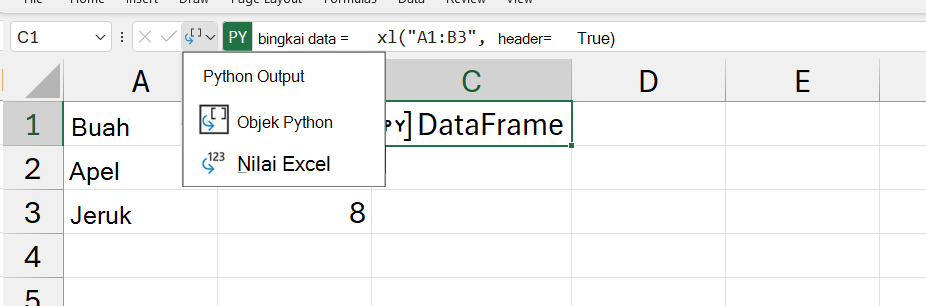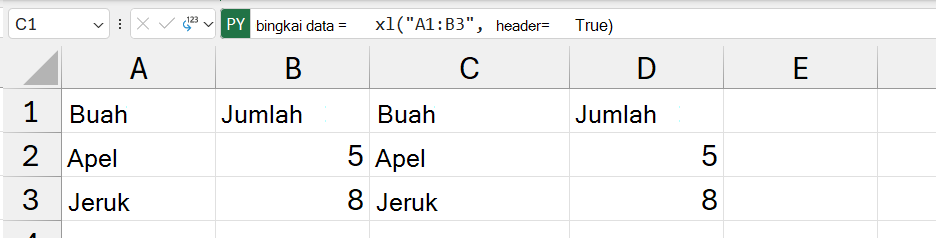DataFrame Python di Excel
Berlaku Untuk
Untuk informasi ketersediaan, lihat Ketersediaan Python di Excel. Jika Anda mengalami masalah dengan Python di Excel, silakan laporkan dengan memilih Bantuan > Umpan Balik di Excel.
Baru menggunakan Python di Excel? Mulai dengan membaca Pengenalan Python di Excel dan Mulai menggunakan Python di Excel.
Apa itu DataFrame?
DataFrame adalah struktur data dua dimensi dalam bahasa pemrograman komputer, mirip dengan tabel Excel. Di Python, DataFrame adalah objek dalam pustaka panda . Pustaka panda adalah pustaka inti yang digunakan oleh Python di Excel, dan objek DataFrame adalah struktur kunci untuk menganalisis data dengan Python di Excel.
Catatan: Python di Excel menggunakan DataFrame sebagai objek default untuk rentang dua dimensi.
Python di Excel bisa membuat output DataFrame dengan dua cara: sebagai objek Python atau dikonversi menjadi nilai Excel. Ketika DataFrame dikembalikan sebagai objek Python, sel menampilkan teks "DataFrame", didahului oleh ikon kartu. Cuplikan layar berikut ini memperlihatkan DataFrame sebagai objek Python dalam sel Excel.
Untuk menampilkan informasi dalam DataFrame, pilih ikon kartu di sel atau gunakan Ctrl+Shift+F5. Cuplikan layar berikut ini memperlihatkan objek DataFrame dengan tampilan kartu terbuka. Contoh ini DataFrame mengulangi data dalam sel A1:B3 pada lembar kerja.
Anda juga bisa mengimpor data eksternal ke Excel lalu memproses data tersebut dengan Python di Excel. Untuk mengimpor data eksternal, gunakan Power Query. Untuk mempelajari selengkapnya tentang ini, lihat Menggunakan Power Query untuk mengimpor data untuk Python di Excel.
Mengubah tipe output Python
Data dalam DataFrame bisa dikembalikan sebagai nilai Excel dan bukan sebagai objek Python. Output DataFrame sebagai nilai Excel untuk menggabungkan analitik berbasis Excel lainnya seperti bagan, rumus Excel, dan pemformatan bersyarat.
Gunakan menu output Python di bilah rumus untuk mengontrol cara penghitungan Python dikembalikan. Cuplikan layar berikut ini memperlihatkan menu output Python di bilah rumus.
Cuplikan layar berikut ini memperlihatkan data DataFrame sebelumnya, tapi kali ini data dikembalikan sebagai nilai Excel. Karena DataFrame ini mengulangi data dalam sel A1:B3 pada lembar kerja, hasil Python dalam sel C1:D3 cocok dengan sel A1:B3.
Catatan: Jika sel dalam rentang output, yang dalam skenario sebelumnya adalah rentang C1:D3, sudah berisi nilai, maka sel Python mengembalikan #SPILL! bukan output Python. Untuk mempelajari selengkapnya, lihat Memecahkan masalah Python dalam kesalahan Excel dan Cara memperbaiki kesalahan #SPILL!.
Penting: Ketika tipe output dari DataFrame diatur ke nilai Excel, DataFrame hanya membuat output kolom indeks jika salah satu kondisi berikut ini terpenuhi.
-
Jika nilai kolom indeks bukan numerik (seperti hasil describe() atau group_by()).
-
Jika nama kolom indeks telah ditetapkan.
Anda juga bisa menggunakan menu klik kanan atau Ctrl+klik pada sel Python apa pun untuk mengubah tipe output. Buka menu klik kanan dan pilih Output Sebagai untuk mengubah output.